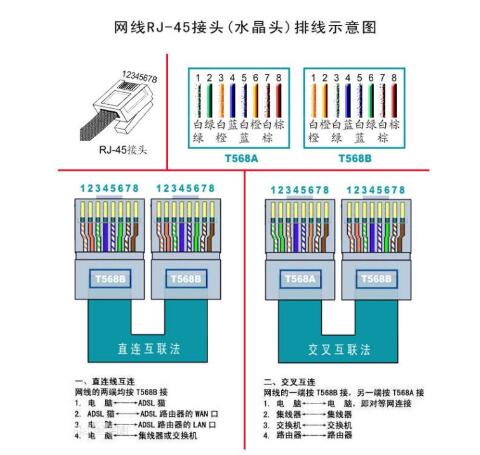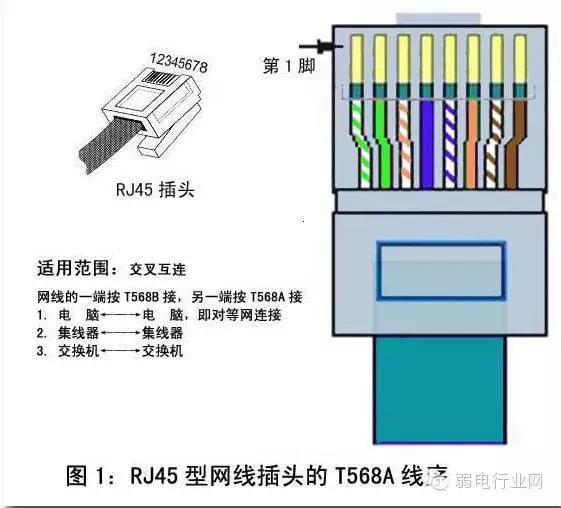网线水晶头接线步骤全解析,图解让你轻松上手!
网线水晶头接法图解

在日常生活中,网络已经成为我们不可或缺的一部分,而网线则是连接各个网络设备的重要媒介。网线的两端通常会接上水晶头,以便插入网络设备(如路由器、交换机、电脑等)的RJ45接口。那么,如何正确接好网线水晶头呢?下面,我们就通过图解的方式,详细介绍网线水晶头的接法。

一、准备工具和材料
在开始制作网线水晶头之前,我们需要准备以下工具和材料:
1. 网线:一般使用超五类、六类或更高级别的网线。
2. 水晶头:RJ45水晶头,一般与网线规格相匹配。
3. 网线钳:带有剥线、剪线和压线功能的专用网线钳。
4. 测线仪(可选):用于测试网线是否接通及速度。
二、网线颜色顺序
在制作网线水晶头时,有一个重要的步骤就是确定网线的颜色顺序。根据国际标准,有两种常见的颜色顺序:T568A和T568B。目前,T568B标准更为常用,因此本文将以T568B标准为例进行介绍。
T568B标准的颜色顺序如下:
1. 白橙
2. 橙
3. 白绿
4. 蓝
5. 白蓝
6. 绿
7. 白棕
8. 棕
三、网线水晶头接法步骤
1. 剥线
首先,我们需要使用网线钳的剥线功能,将网线的外皮剥开一段长度,通常约为2-3厘米。剥皮时,要注意不要切到里面的线芯。
2. 理线排序
剥开外皮后,我们会看到8根颜色不同的线芯。此时,我们需要按照T568B标准的颜色顺序,将这些线芯排列整齐。可以使用手指轻轻捏住线芯,使其保持一定的张力,避免在后续步骤中散乱。
3. 剪线
排好线序后,我们需要使用网线钳的剪线功能,将线芯的末端剪齐。确保所有线芯的长度一致,这样在插入水晶头时,每根线芯都能接触到水晶头的触点。
4. 插入水晶头
接下来,我们将排好序的线芯插入水晶头的金属插槽中。插入时,要注意保持线芯的顺序不变,并且要使线芯的末端与水晶头的末端平齐。同时,要确保线芯紧密地填充在金属插槽中,没有空隙。
5. 压线
将线芯插入水晶头后,我们需要使用网线钳的压线功能,将水晶头的金属插槽与线芯压紧。压线时,要将网线钳的压线刀片对准水晶头的金属插槽,然后用力夹紧。这样可以确保线芯与水晶头的触点紧密接触,同时防止线芯松动或脱落。
四、注意事项
在制作网线水晶头的过程中,需要注意以下几点:
1. 剥线长度:剥线的长度要适中,不要过长或过短。过长会浪费网线,过短则可能导致线芯无法完全插入水晶头。
2. 线序正确:线序的正确性至关重要。如果线序错误,网线将无法正常工作。因此,在排线和插入水晶头时,要严格按照T568B(或T568A)标准的颜色顺序进行。
3. 压线力度:压线时要用力均匀,不要过猛或过轻。过猛可能导致水晶头损坏或线芯被压断,过轻则可能导致线芯与触点接触不良。
4. 测试网线:制作完成后,最好使用测线仪对网线进行测试。测试可以检查网线的连通性、速度和质量等指标,确保网线能够正常工作。
五、常见问题及解决方法
在制作网线水晶头的过程中,可能会遇到一些常见问题。下面,我们列举一些常见问题及解决方法:
1. 网线无法插入水晶头:这可能是由于剥线长度过短或线芯散乱导致的。解决方法是重新剥线并整理线芯,确保线芯能够顺利插入水晶头。
2. 水晶头松动或脱落:这可能是由于压线力度不够或水晶头损坏导致的。解决方法是重新压线或更换新的水晶头。
3. 网线速度不达标:这可能是由于网线质量不佳、线序错误或水晶头接触不良导致的。解决方法是更换高质量的网线、检查并纠正线序、重新压线或更换新的水晶头。
4. 测线仪显示异常:这可能是由于网线制作过程中的某个环节出现问题导致的。解决方法是逐步检查网线的制作过程,包括剥线、排线、剪线、插入水晶头和压线等步骤,找出问题所在并进行修复。
六、总结
网线水晶头的接法虽然看似简单,但实际上却需要一定的技巧和注意事项。通过本文的介绍和图解,相信大家已经掌握了网线水晶头的接法及注意事项。在制作网线时,只要严格按照标准进行操作并注重细节处理,就可以制作出质量上乘的网线。希望本文对大家有所帮助!
- 上一篇: 探索王的姓氏:简短而精彩的起源故事
- 下一篇: 如何开通QQ情侣空间?
-
 超详细网线水晶头接线步骤图解资讯攻略11-13
超详细网线水晶头接线步骤图解资讯攻略11-13 -
 网线水晶头连接顺序指南资讯攻略01-30
网线水晶头连接顺序指南资讯攻略01-30 -
 网线水晶头接线顺序是怎样的?资讯攻略01-30
网线水晶头接线顺序是怎样的?资讯攻略01-30 -
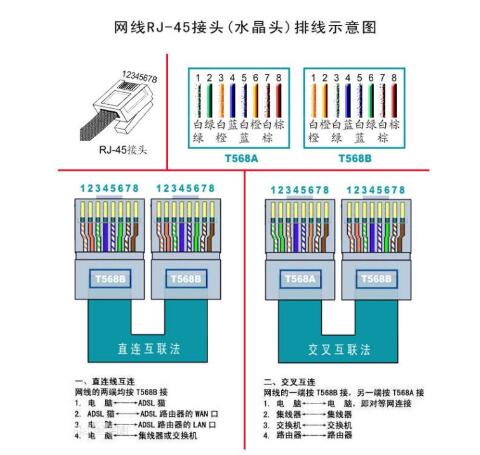 网线水晶头接线方法与颜色顺序指南资讯攻略11-14
网线水晶头接线方法与颜色顺序指南资讯攻略11-14 -
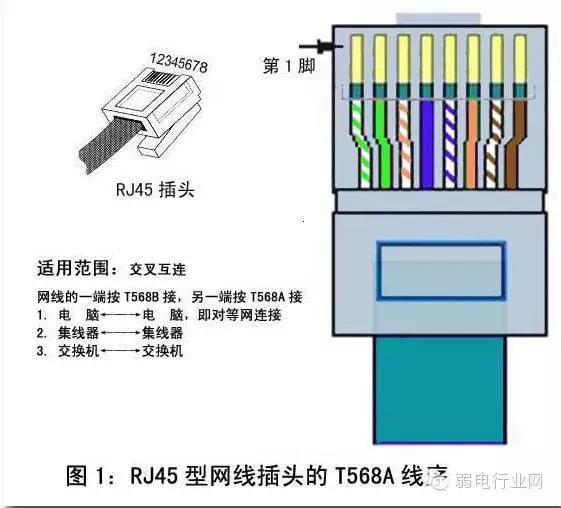 网线水晶头接法顺序口诀及图解是怎样的?资讯攻略12-04
网线水晶头接法顺序口诀及图解是怎样的?资讯攻略12-04 -
 揭秘:轻松学会水晶头的正确接法资讯攻略11-11
揭秘:轻松学会水晶头的正确接法资讯攻略11-11